MATLAB中使用Stateflow的拾取和放置工作流
此示例显示如何设置端到端的选择和将机器人机械手的工作流放置如Kinova®Gen3。
在本例中实现的拾取和放置工作流可以适用于不同的场景、规划者、模拟平台和对象检测选项。本文给出的例子采用模型预测控制进行规划和控制,并在MATLAB中对机器人进行仿真。其他用途,请参阅:
概述
本例使用KINOVA Gen3操作器对检测到的对象进行排序,并将它们放置在工作台上。该示例使用了来自四个工具箱的工具:
机器人系统工具箱™用于模拟,模拟和可视化操纵器,并进行碰撞检查。
模型预测控制工具箱™和优化工具箱™用于生成优化的、无碰撞的轨迹供机械手跟随。
Stateflow®用于调度示例中的高级任务,并从一个任务到另一个任务。
此示例在两个相关示例中构建了关键概念:
使用KINOVA Gen3机械手规划和执行任务和关节空间轨迹演示如何生成和模拟从初始到期望的末端执行器姿态移动的内插关节轨迹。
KINOVA Gen3机械手无碰撞轨迹规划与执行展示如何使用非线性模型预测控制将闭环碰撞机器人轨迹置于所需的末端效应器姿势。
Stateflow图表
此示例使用StateFlow图表在示例中计划任务。打开图表以检查内容并在图表执行期间遵循状态转换。
编辑exampleHelperFlowChartPickPlace.sfx
该图表说明了机械手如何与物体或部件相互作用。它由基本的初始化步骤组成,接下来是两个主要部分:
识别零件并确定放置它们的位置
执行挑选工作流程

初始化机器人和环境
首先,该图表创建了一个由Kinova Gen3操作机、要分类的三个部分、用于分类的货架和一个蓝色障碍物组成的环境。接下来,机器人移动到主位置。
识别零件并确定其放置位置
在识别阶段的第一步中,必须对部件进行检测。的exampleCommandDetectParts函数直接给出对象的姿态。用您自己的基于传感器或对象的对象检测算法替换这个类。
接下来,必须对部件进行分类。的exampleCommand分类文字功能将部件分为两种类型,以确定在哪里放置它们(顶部或底部货架)。同样,您可以使用任何分类部件的方法来替换此函数。
执行挑选工作流程
一旦识别出零件并分配目的地,操纵器必须迭代部分并将它们移动到相应的表中。
拿起物体
拾取阶段将机器人移动到物体,拾取物体,移动到安全位置,如下图所示:

的exampleCommandcomputegraspospospospose.函数计算抓握姿势。该类计算每个部分的任务空间抓取位置。接近和接近零件的中间步骤也相对于对象定义。
这个机器人用一个模拟的抓手抓取物体。当抓取器被激活时,使用exampleCommandActivateGripper将碰撞网格添加到rigidBodyTree机器人的表示,模拟抓住它。碰撞检测在附加时包括此对象。然后,机器人移动到远离其他部件的缩回位置。
放置物体
然后机器人将物体放在相应的架子上。

与拣选工作流一样,相对于已知的期望放置位置计算放置方法和缩回位置。抓取器使用exampleCommand去激活ActivateGripper,从机器人身上移除零件。
将机械手移动到指定的姿势
大多数任务执行包括指示机器人在不同指定的姿势之间移动。这examplehelperplanexecutetrajectOjectPickplace函数使用非线性模型预测控制器定义求解器(见非线性MPC(模型预测控制工具箱))计算可行,无碰撞的优化参考轨迹使用nlmpcmove(模型预测控制工具箱)和核对机构.障碍物被表示为球体,以确保非线性模型预测控制算法的确定限制雅加诺的准确逼近(见[1])。然后,辅助功能在计算扭矩控制下模拟机械手的运动,因为它跟踪使用的参考轨迹jointSpaceMotionModel对象,并更新可视化。通过从状态流图调用helper函数examplecommandmovetotTaskConfig.,它定义了正确的输入。
此工作流程将详细介绍KINOVA Gen3机械手无碰撞轨迹规划与执行.控制器用于确保无碰撞运动。对于已知路径的更简单的轨迹,可以使用轨迹生成工具来执行轨迹,并使用操纵器运动模型进行模拟。看使用KINOVA Gen3机械手规划和执行任务和关节空间轨迹.
StateFlow Chart中的任务计划
此示例使用StateFlow图表将工作流程引导Matlab®中。有关创建状态流程图的更多信息,请参阅创建用于执行的状态流图作为MATLAB对象(Stateflow).
状态流程图在MATLAB中通过命令函数指导任务的执行。当命令执行完毕时,它发送一个输入事件要唤醒图表并继续执行任务的下一步,请参见执行独立图表(Stateflow).
运行并可视化模拟
该模拟使用KINOVA Gen3机械手与Robotiq夹持器。加载机器人模型从.mat文件作为rigidBodyTree对象。
负载('examplehelperkinovagen3grippercoll.mat');
初始化选择和放置协调员
设置初始机器人配置。通过提供机器人模型,初始配置和结束效应名称,创建处理机器人控制的协调器。
currentRobotJConfig = homeConfiguration(机器人);协调员= exampleHelperCoordinatorPickPlace (currentRobotJConfig的机器人“爪”);
指定放置不同类型物体的主配置和两个姿势。
协调员。HomeRobotTaskConfig = trvec2tform([0.4, 0, 0.6])*axang2tform([0 1 0 pi]); / /点击这里协调员。PlacingPose{1} = trvec2tform([0.23 0.62 0.33])*axang2tform([0 1 0 pi]);协调员。PlacingPose{2} = trvec2tform([0.23 -0.62 0.33])*axang2tform([0 1 0 pi]);
运行并可视化模拟
将协调器连接到状态流图。一旦启动,状态流程图负责连续检查检测对象的状态,将它们提取出来并将它们放置在正确的暂存区域。
coordinator.flowchart = examplehelperflowchartpickplace(“协调员”协调员);
使用对话框来启动取放任务执行。点击是的在对话框中开始模拟。
回答= questdlg (“你想现在开始挑选挑选工作吗?',...'开始工作',“是的”,“不”,“不”);开关回答案件“是的”%触发事件要启动SoundFlow图表中的选择和放置coordinator.FlowChart.startPickPlace;案件“不”%结束挑选coordinator.flowchart.endpickplace;删除(Coordinator.FlowChart);删除(协调员);结束

结束pickand - place任务
在尝试检测新对象3次失败后,状态流程图将自动完成执行。要提前结束拾取和放置任务,取消注释并执行以下代码行,或者在命令窗口中按Ctrl+C。
%coordinator.flowchart.endpickplace;%删除(coordinator.FlowChart);%删除(协调);
观察模拟状态
在执行期间,状态流图中每个时间点的活动状态以蓝色突出显示。这有助于跟踪机器人的动作和时间。您可以单击子系统来查看运行状态的详细信息。

可视化挑选和放置动作
示例使用InteractiveIgidododtree.用于机器人可视化。可视化显示在工作区域中的机器人,因为它移动部分。机器人避免了环境(蓝色圆筒)中的障碍物,并根据其分类将物体放在顶部或底架上。机器人继续工作,直到放置所有部件。
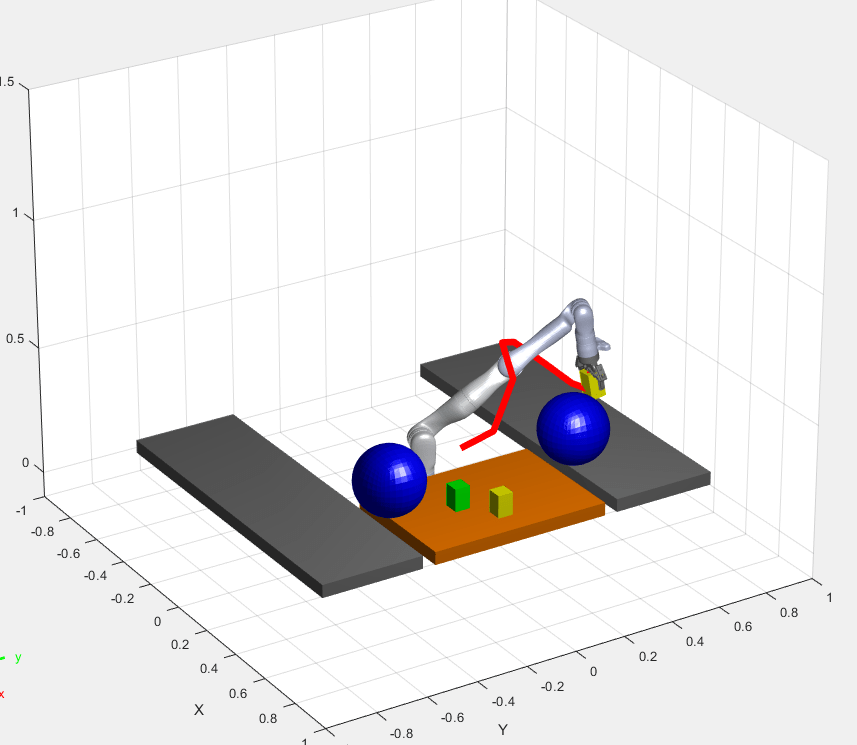

参考文献
舒尔曼等。带有顺序凸优化和凸碰撞检查的运动规划国际机器人研究杂志33.9(2014):1251-1270。
